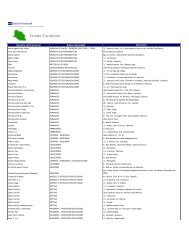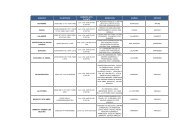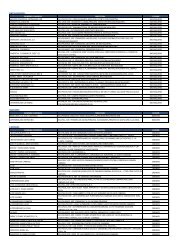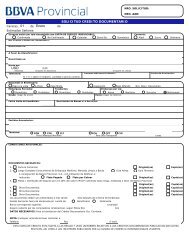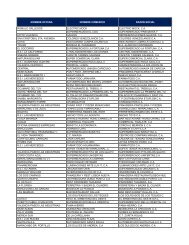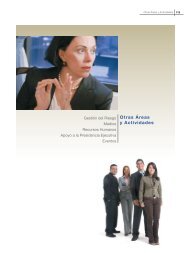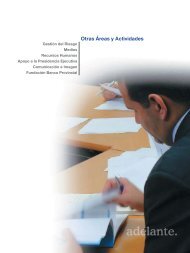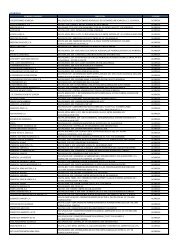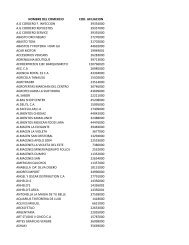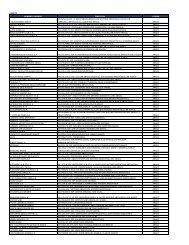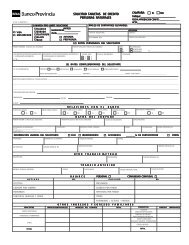Instructivo modelos Nurit 8320/8000/3020 - Banco Provincial
Instructivo modelos Nurit 8320/8000/3020 - Banco Provincial
Instructivo modelos Nurit 8320/8000/3020 - Banco Provincial
You also want an ePaper? Increase the reach of your titles
YUMPU automatically turns print PDFs into web optimized ePapers that Google loves.
PROPINA POSTERIOR A LA COMPRA<br />
ANULACION PREAUTORIZACIÓN<br />
INSTRUCTIVO PARA<br />
OPERACIONES DE<br />
PUNTOS DE VENTAS<br />
P.O.S<br />
MODELO LIP NURIT<br />
<strong>8320</strong> WIRELEES<br />
COMPRA CON TARJETA DE CREDITO PROPINA<br />
INCLUIDA<br />
1.- DESLICE LA TARJETA CON LA BANDA HACIA FUERA O PRESIONE LA TECLA<br />
ON/OFF<br />
ENTER<br />
MENU LUEGO PRESIONE LA TECLA PAYMT Y APARECERA<br />
ESC<br />
COMPRA TARJETA CLIENTE Y DESLIZARA LA TARJETA CON LA BANDA HACIA<br />
AFUERA.<br />
ENTER<br />
PAYMT<br />
2.- INTRODUZACA LOS ULT. 4 DIGITOS DE LA TARJETA. Y PRESIONE<br />
3.- INTRODUZCA CVC2 DE LA TARJETA QUE SE ENCUENTRA EN LA<br />
PARTE POSTERIOR DE LA TARJETA LOS TRES ULT. NUMEROS<br />
DESPUES DEL NUM. DE LA TARJETA Y PRESIONE<br />
4.- INTRODUZCA EL MONTO DE LA COMPRA Y PRESIONE<br />
5.-INTRODUZCA LA PROPINA NO MAYOR AL 15 % DE LA<br />
COMPRA Y PRESIONE<br />
ENTER<br />
PAYMT<br />
ENTER<br />
PAYMT<br />
ENTER<br />
PAYMT<br />
1.- PRESIONE LA TECLA DONDE APARECERA EL MENU<br />
Y LUEGO CON LA TECLA DE DIRECCIÓN SE<br />
POSICIONARA EN LA TECLA NUM. 6 “PROPINA” Y<br />
PRESIONARA<br />
2.- Y APARECERA EL SIGUIENTE MENÚ :<br />
1.- CAPTURA DE PROPINA.<br />
2.- ANULAR PROPINA.<br />
Y PRESIONE LA TECLA NUM. 1 CAPTURA DE PROPINA<br />
Y PRESIONE<br />
3.- INTRODUZCA EL NUM. DE LA OPERACIÓN ORIGINAL<br />
Y PRESIONE<br />
4.- INTRODUZCA EL MONTO DE LA PROPINA NO MAYOR<br />
AL 15 % DE LA COMPRA ORIGINAL Y PRESIONE<br />
5.- SI LA TRANSACCIÓN ES APROBADA IMPRIMIRA EL VOUCHER<br />
SI NO ES APROBADA ENVIARÁ MENSAJE “ERROR EN MONTO”<br />
ANULACIÓN DE LA PROPINA POSTERIOR<br />
1.- PRESIONE LA TECLA DONDE APARECERA EL MENU<br />
Y LUEGO CON LA TECLA DE DIRECCIÓN SE<br />
POSICIONARA EN LA TECLA NUM. 6 “PROPINA” Y<br />
PRESIONARA<br />
2.- Y APARECERA EL SIGUIENTE MENÚ :<br />
1.- CAPTURA DE PROPINA.<br />
2.- ANULAR PROPINA.<br />
Y PRESIONE LA TECLA NUM. 2 “ ANULAR PROPINA”<br />
ON/OFF<br />
MENU<br />
ESC<br />
ENTER<br />
PAYMT<br />
ENTER<br />
PAYMT<br />
ENTER<br />
PAYMT<br />
ENTER<br />
PAYMT<br />
ON/OFF<br />
MENU<br />
ESC<br />
ENTER<br />
PAYMT<br />
ENTER<br />
PAYMT<br />
3.- INTRODUZCA EL NRO. DE LA OPERACIÓN DE LA<br />
COMPRA ORIGINAL<br />
ENTER<br />
PAYMT<br />
4.- Y MOSTRARÁ EL MONTO DE LA PROPINA Y<br />
PRESIONE<br />
4.- SI LA TRANSACCIÓN ES APROBADA IMPRIMIRA EL VOUCHER<br />
SI NO ES APROBADA ENVIARÁ MENSAJE “ERROR EN MONTO”<br />
PREAUTORIZACIÓN<br />
1.- PRESIONE LA TECLA DONDE APARECERA EL MENU<br />
Y LUEGO CON LA TECLA DE DIRECCIÓN SE<br />
POSICIONARA EN LA TECLA NUM.2 “PREAUTORIZACIÓN<br />
Y PRESIONARA<br />
2.- INTRODUZCA PASWORD Y PRESIONE<br />
ON/OFF<br />
MENU<br />
ESC<br />
ENTER<br />
PAYMT<br />
ENTER<br />
PAYMT<br />
1.-PRESIONE LA TECLA DONDE APARECERA EL MENU<br />
Y LUEGO CON LA TECLA DE DIRECCIÓN SE<br />
POSICIONARA EN LA TECLA NUM. 5 “ANULACIÓN” Y<br />
PRESIONARA<br />
2.- Y APARECERA EL SIGUIENTE MENÚ :<br />
1.- VENTA 2.-PREAUTORIZACIÓN<br />
3.- DEVOLUCIÓN 4.- CHEQUE<br />
LUEGO PRESIONARÁ LA TECLA 2 “PREAUTORIZACIÓN”<br />
Y PRESIONARA<br />
ON/OFF<br />
MENU<br />
ESC<br />
ENTER<br />
PAYMT<br />
ENTER<br />
PAYMT<br />
ENTER<br />
3.- INTRODUZCA LA CLAVE Y PRESIONE<br />
PAYMT<br />
4.- DESLICE LA TARJETA CON LA BANDA MAGNETICA<br />
ENTER<br />
HACIA FUERA E INTRODUZCA LOS ULT. 4 DIGITOS<br />
PAYMT<br />
DE LA TARJETA Y PRESIONE<br />
5.- INTRODUZCA CVC2 DE LA TARJETA QUE SE ENCUENTRA<br />
EN LA PARTE POSTERIOR DE LA TARJETA LOS TRES ENTER<br />
ULT. NUMEROS DESPUES DEL NUM. DE LA TARJETA PAYMT<br />
Y PRESIONE<br />
ENTER<br />
6.-INTRODUZCA NUMERO DE OPERACIÓN Y PRESIONE<br />
PAYMT<br />
CONSULTA DE ULTIMA TRANSACCIÓN<br />
1.- PRESIONE LA TECLA DONDE APARECERA EL MENU<br />
Y LUEGO CON LA TECLA DE DIRECCIÓN SE<br />
POSICIONARA EN LA TECLA NUM. 12 “CONSULTA<br />
DE ULT. TARANSACCIÓN Y PRESIONE<br />
ON/OFF<br />
MENU<br />
ESC<br />
ENTER<br />
PAYMT<br />
NOTA: ESTAS TRANSACCIÓN SE USA PARA PODER SOLICITAR<br />
UNA CONSULTA LACUAL VIAJA AL HOST Y SI LA TRANSACCION NO<br />
ESTA APROBADA LA MISMA SE APRUEBA Y<br />
MANDA LA RESPUESTA Y LA GRABA EN EL LOG DEL P.O.S<br />
Y SI ESTA APROBADA ENVIA LA CONSULTA DE LA ULTIMA<br />
OPERACIÓN APROBADA POR EL HOST.<br />
6.-INTRODUZCA EL NUM. DE MESERO Y PRESIONE<br />
7. SI LA TRANSACCIÓN ES APROBADA EL PUNTO LE PEDIRA<br />
LA CEDULA Y EL TELEFONO Y EN AMBAS PRESIONARA<br />
8.- PARA QUE SALGA LA COPIA DEL CLIENTE PRESIONARA<br />
ENTER<br />
PAYMT<br />
ENTER<br />
PAYMT<br />
ENTER<br />
3.- DESLICE LA TARJETA CON LA BANDA MAGNETICA<br />
PAYMT<br />
HACIA FUERA Y COLOQUE LOS 4 ULT.NUMEROS<br />
Y PRESIONE<br />
4.- INTRODUZCA CVC2 DE LA TARJETA QUE SE ENCUENTRA EN LA<br />
PARTE POSTERIOR DE LA TARJETA LOS TRES ULT. NUMEROS<br />
DESPUES DEL NUM. DE LA TARJETA Y PRESIONE<br />
ENTER<br />
PAYMT<br />
5.- INTRODUZCA EL MONTO DE LA PREAUTORIZACIÓN<br />
ENTER<br />
Y PRESIONE<br />
PAYMT<br />
6.- SI ES APROBADO IMPRIMIRA EL VOUCHER PEDIRA EL<br />
NUM. DE LA CEDULA Y TELEFONO Y PRESIONARA<br />
DOS VECES<br />
ENTER<br />
PAYMT